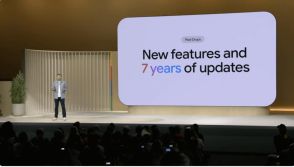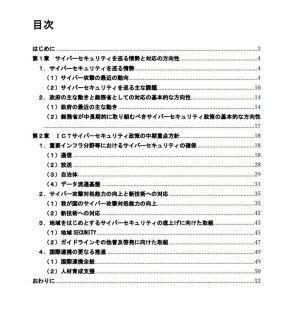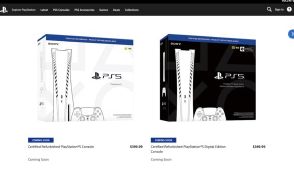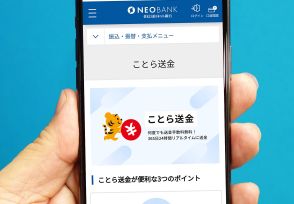Googleフォトで恥ずかしい、他人に見られたくない秘密の写真を隠す方法【Android】
Googleフォトを使って恥ずかしい写真を隠す方法について解説しています。アーカイブやロックされたフォルダ機能を活用して、誰かに見られる心配をしないようにしましょう。
アーカイブはフォトビューに写真を表示させないための便利な機能で、ロックされたフォルダはパスワードや生体認証で写真を保護することができます。
Googleフォトのアーカイブ機能を使って写真を非表示にする手順も紹介しています。スマホの設定や画面操作を通じて、写真を安全に隠すことができます。
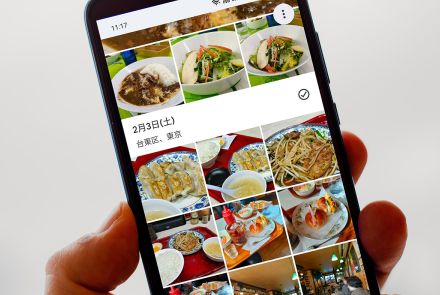
アナタのスマホに、他人に見られたくない恥ずかしい写真が保存されていませんか? もしかすると、「Googleフォト」を開いたときに誰かにチラ見されるかもしれません。そのようなときは、Googleフォトの「アーカイブ」や「ロックされたフォルダ」機能を使ってみましょう。これならフォルダに写真を隠しておけるので、恥ずかしい写真が誰かにチラ見されることはありません!
Androidスマホで撮影した写真はGoogleフォトに保存されます。でも、Googleフォトを開くとフォトビューに写真一覧が表示されるので、誰かに恥ずかしい写真をチラ見されてしまうかもしれませんね。
それを防ぐには、Googleフォトの「アーカイブ」や「ロックされたフォルダ」機能を利用して、フォトビューに写真を表示させないようにしましょう。「アーカイブ」と「ロックされたフォルダ」は、どちらとも恥ずかしい写真を特定のフォルダに隠せる便利な機能ですが、この2つには大きな違いがあります。
まず、「アーカイブ」は見られたくない写真をフォトビューに表示させないためのフォルダのこと。ただし、フォルダにパスワードなどが設定できないため、誰でもフォルダのなかの写真を見ることができます。
これに対し「ロックされたフォルダ」は、生体認証やパターンでフォルダにロックをかけられますので、ロックされたフォルダに写真を移動すれば、本人以外はフォルダ内の写真を見ることができなくなるのです。
それでは、実際にGoogleフォトのアーカイブ機能を使ってみましょう。まずは、Googleフォトを起動して画面左下の「フォト」画面を開きましょう。ここで非表示にしたい写真を選択し、次の画面で右上の「…」を押すと、メニューに「アーカイブに移動」が表示されます。
また、複数写真を選択することでも、メニューに「アーカイブに移動」が表示されるので、これを選択すれば写真がアーカイブに移動され、フォトビューに表示されなくなります。なお、今回は筆者所有の「OPPO Reno10 Pro 5G」(Android OSバージョン14)を使用して手順を紹介します。
■写真をアーカイブに移動する手順